Die vorliegende Übersetzung wurde maschinell erstellt. Im Falle eines Konflikts oder eines Widerspruchs zwischen dieser übersetzten Fassung und der englischen Fassung (einschließlich infolge von Verzögerungen bei der Übersetzung) ist die englische Fassung maßgeblich.
In diesem Abschnitt wird beschrieben, wie Sie Amazon CloudWatch Contributor Insights mit der Amazon DynamoDB DynamoDB-Konsole oder der AWS Command Line Interface () verwenden.AWS CLI
In den folgenden Beispielen verwenden Sie die DynamoDB-Tabelle, die im Erste-Schritte-mit-DynamoDB-Tutorial definiert ist.
Verwendung von Contributor Insights (Konsole)
Um Contributor Insights in der Konsole zu verwenden
Melden Sie sich bei der an AWS Management Console und öffnen Sie die DynamoDB-Konsole unter. https://console.aws.amazon.com/dynamodb/
-
Klicken Sie im Navigationsbereich auf der linken Seite der Konsole auf Tables (Tabellen).
-
Wählen Sie die
MusicTabelle aus. -
Wählen Sie den Tab Überwachung.
-
Wählen Sie CloudWatch Contributor Insights aktivieren.
-
Wählen Sie im Dialogfeld Manage Contributor Insights (Verwalten von Contributor Insights) unter Contributor Insights Status die Option Enabled (Aktiviert) sowohl für die
Music-Basistabelle als auch für denAlbumTitle-indexglobalen sekundären Index aus. Wählen Sie dann Confirm (Bestätigen) aus.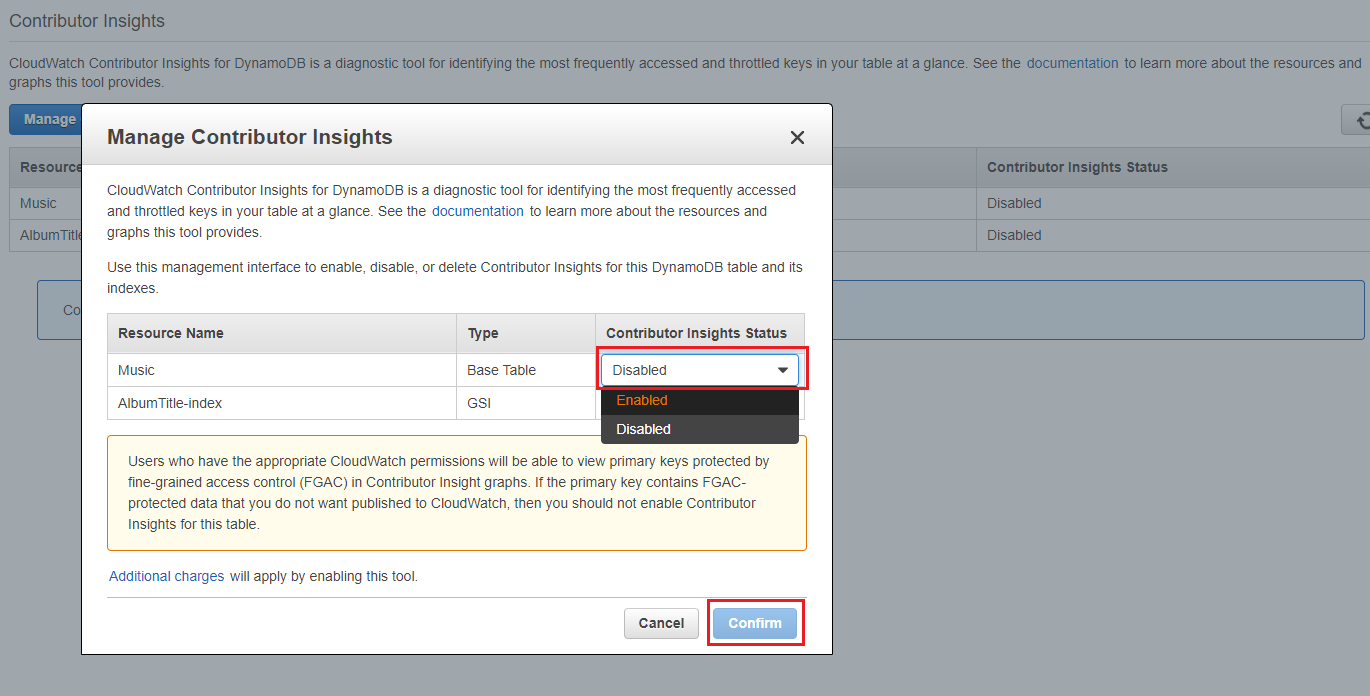
Falls der Vorgang fehlschlägt, finden Sie DescribeContributorInsights FailureExceptionin der Amazon DynamoDB DynamoDB-API-Referenz mögliche Gründe.
-
Klicken Sie auf View in DynamoDB (Anzeigen in DynamoDB).
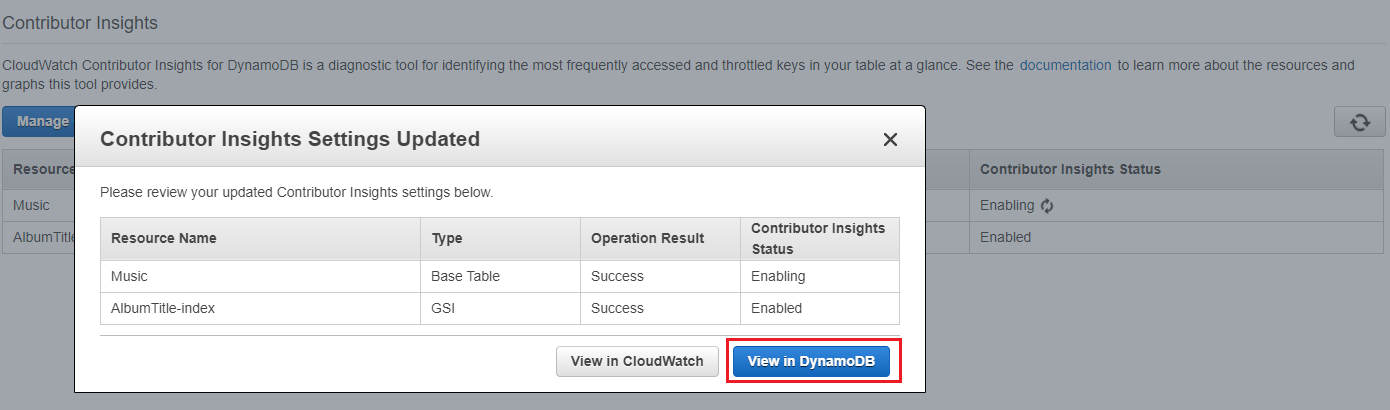
-
Die Diagramme für Contributor Insights sind jetzt auf der Registerkarte Contributor Insights für die
Music-Tabelle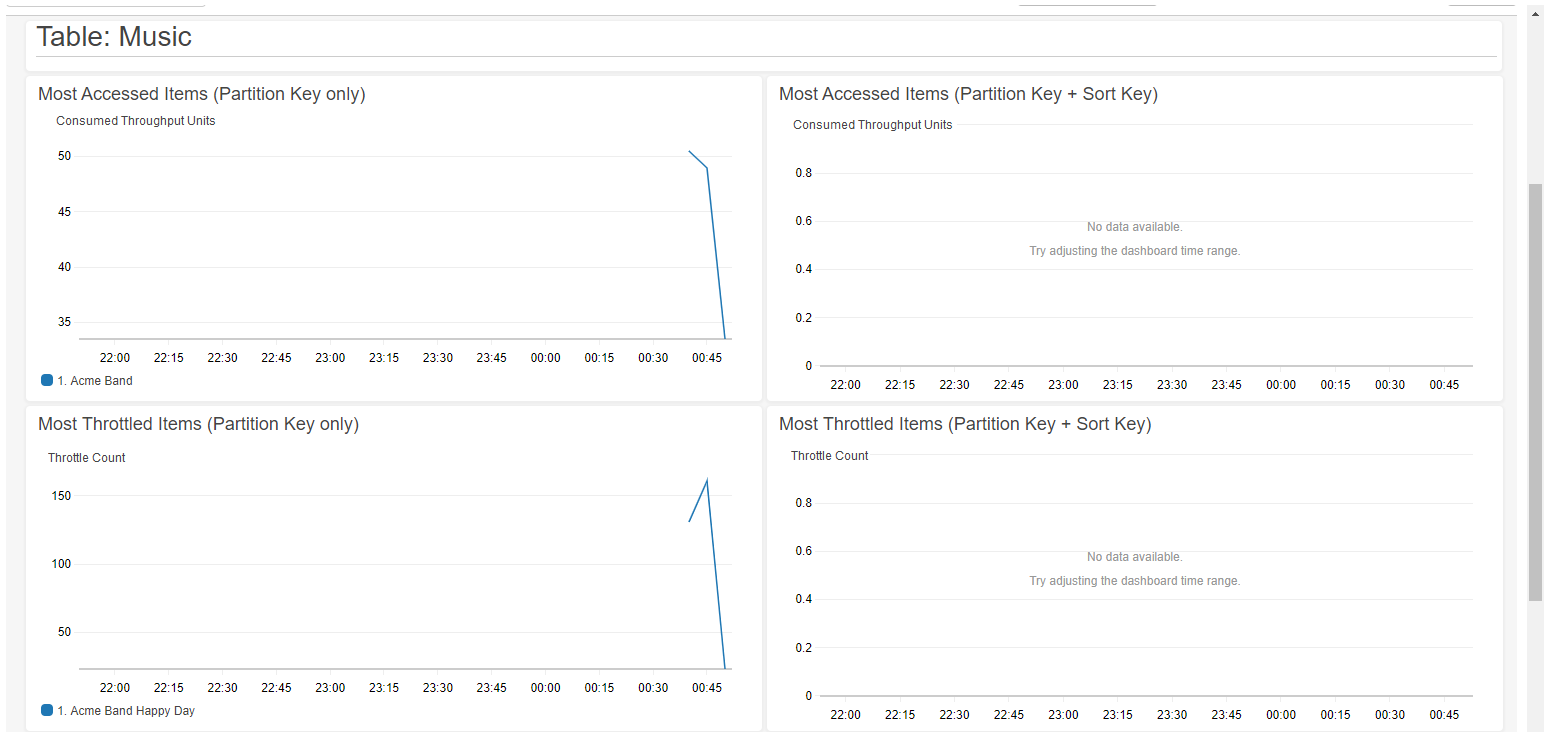
Alarme erstellen CloudWatch
Gehen Sie wie folgt vor, um einen CloudWatch Alarm zu erstellen und benachrichtigt zu werden, wenn ein Partitionsschlüssel mehr als 50.000 ConsumedThroughputUnitsverbraucht.
Melden Sie sich bei der an AWS Management Console und öffnen Sie die CloudWatch Konsole unter https://console.aws.amazon.com/cloudwatch/
-
Klicken Sie im Navigationsbereich links in der Konsole auf Contributor Insights.
-
Wählen Sie die Dynamo DBContributor Insights-PKC-Music-Regel aus.
-
Wählen Sie die Dropdown-Liste Actions (Aktionen).
-
Wählen Sie View in metrics (In Metriken anzeigen).
-
Wählen Sie Max Contributor Value.
Anmerkung
Nur
Max Contributor ValueundMaximumgeben nützliche Statistiken zurück. Die anderen Statistiken in dieser Liste geben keine sinnvollen Werte zurück.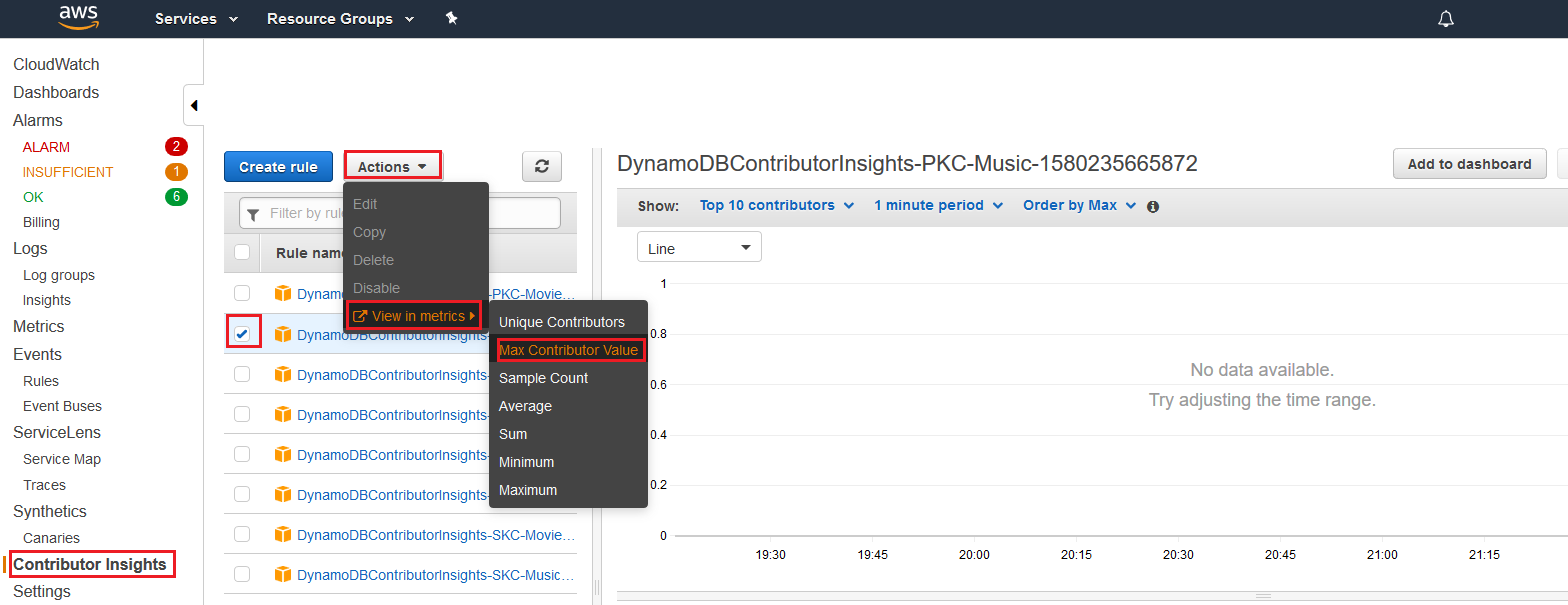
-
Wählen Sie in der Spalte Actions (Aktionen)die Option Create Alarm (Alarm erstellen).
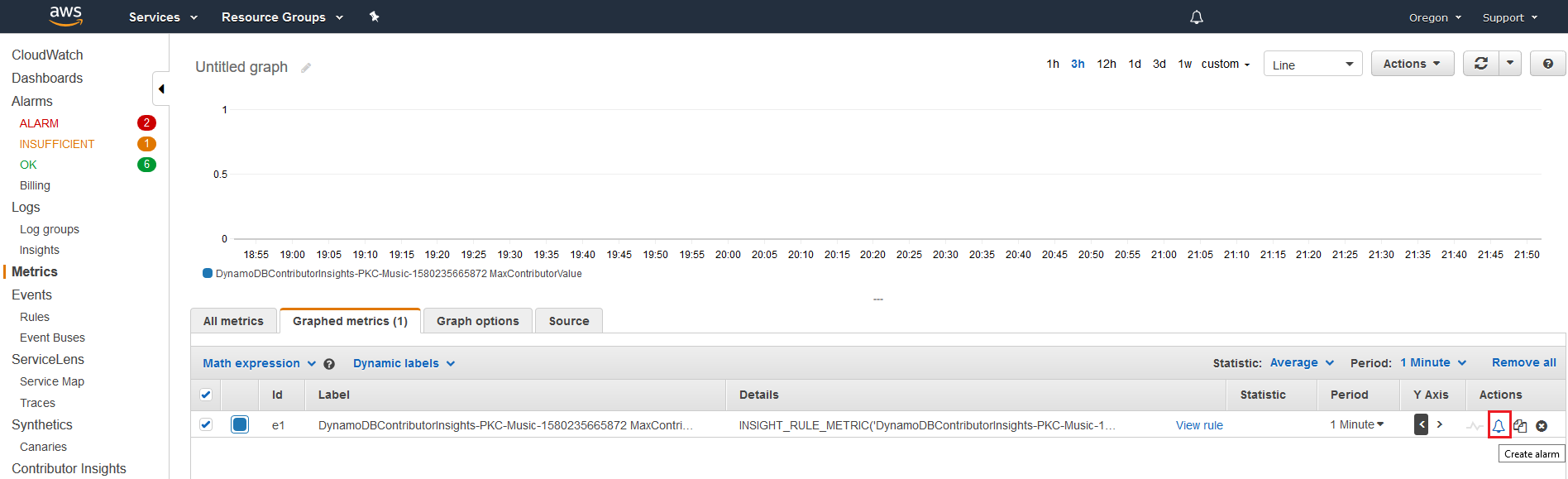
-
Geben Sie einen Wert von 50 000 als Threshold (Schwellenwert) ein und wählen Sie Next (Weiter).
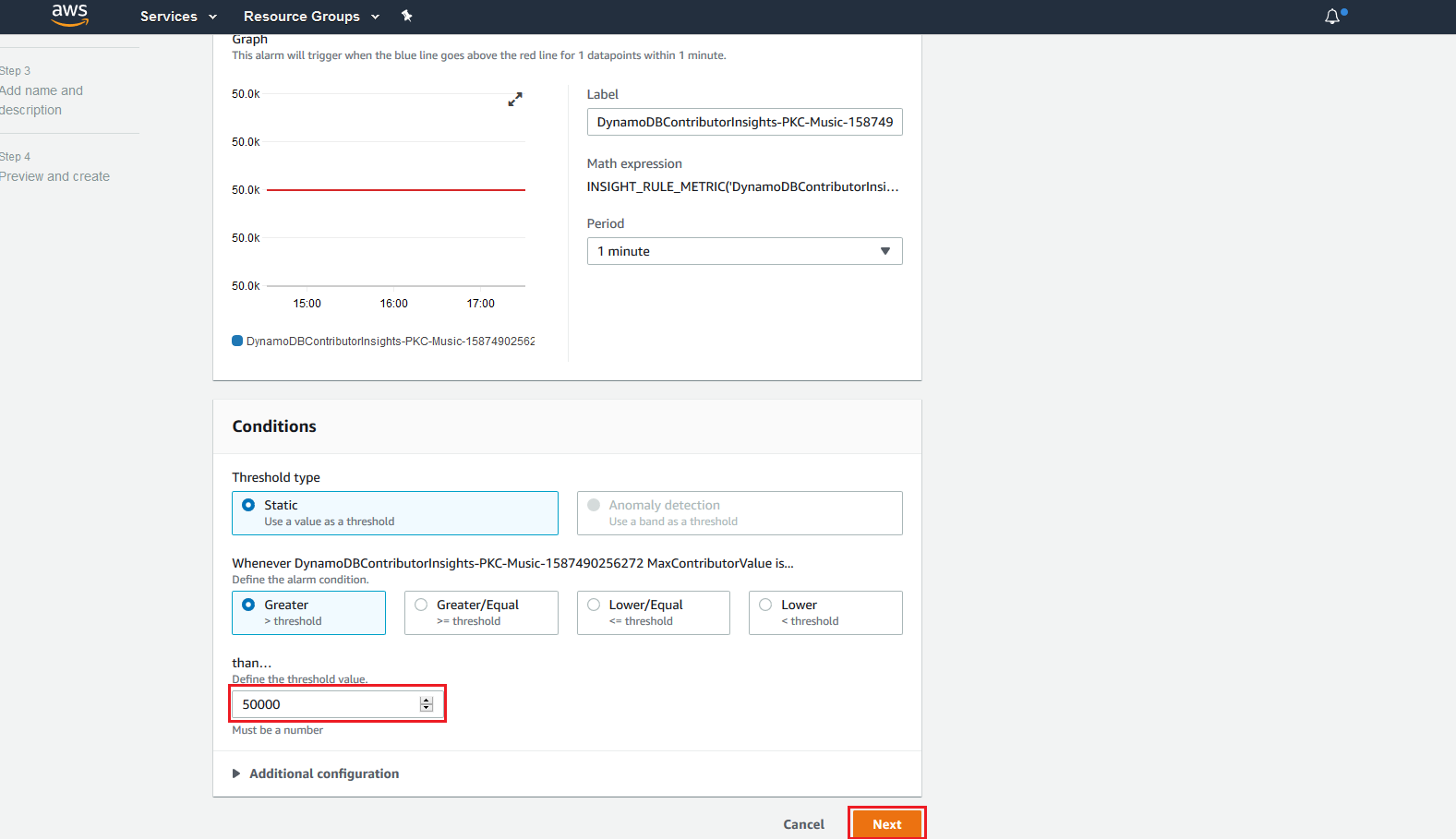
-
Einzelheiten zur Konfiguration der Benachrichtigung für den CloudWatch Alarm finden Sie unter Amazon-Alarme verwenden.
Verwenden von Contributor Insights (AWS CLI)
Um Contributor Insights zu verwenden in AWS CLI
-
Aktivieren Sie CloudWatch Contributor Insights for DynamoDB in der
MusicBasistabelle.aws dynamodb update-contributor-insights --table-name Music --contributor-insights-action=ENABLE -
Aktivieren Sie Contributor Insights for DynamoDB auf dem
AlbumTitle-indexglobalen sekundären Index.aws dynamodb update-contributor-insights --table-name Music --index-name AlbumTitle-index --contributor-insights-action=ENABLE -
Rufen Sie den Status und die Regeln für die
Music-Tabelle und alle seine Indizes auf.aws dynamodb describe-contributor-insights --table-name Music -
Deaktivieren Sie CloudWatch Contributor Insights for DynamoDB im
AlbumTitle-indexglobalen sekundären Index.aws dynamodb update-contributor-insights --table-name Music --index-name AlbumTitle-index --contributor-insights-action=DISABLE -
Rufen Sie den Status der
Music-Tabelle und alle seine Indizes auf.aws dynamodb list-contributor-insights --table-name Music